- Kunskapsbas
- Marknadsföring
- Kampanjer
- Koppla tillgångar och innehåll till en kampanj
Koppla tillgångar och innehåll till en kampanj
Senast uppdaterad: 22 oktober 2025
Tillgänglig med något av följande abonnemang, om inte annat anges:
-
Marketing Hub Professional, Enterprise
- Tidigare Marketing Hub Basic
Du kan lägga till befintliga tillgångar i en kampanj från kampanjens informationssida. Vissa tillgångar, t.ex. marknadsföringsmeddelanden eller sociala inlägg, kan också kopplas till kampanjer från deras respektive verktyg
Innan du sätter igång
- När en kontakt har markerats sompåverkad av en kampanj kan kampanjpåverkan inte tas bort. Detta bidrar till att upprätthålla ett fullständigt register över engagemang. Vi rekommenderar starkt att du granskar dina tillgångar, t.ex. listor, innan du kopplar dem till en kampanj.
- Spårningswebbadresser för betalda sökkampanjer och andra källor kan endast associeras med en kampanj när de skapas. Du kan inte associera eller ändra kampanjen för en befintlig spårningswebbadress. Läs mer om hur du associerar kampanjer när du skapar spårningswebbadresser.
- Om du lägger till tillgångar eller innehåll som redan är kopplade till en annan kampanj i en ny kampanj tas de bort från sina aktuella kampanjer. Endast arbetsflöden och listor kan associeras med flera kampanjer.
- När du associerar tillgångar med en kampanj behöver du behörigheter för motsvarande tillgång. Om du t.ex. vill associera en sekvens med en kampanj behöver du ha redigeringsbehörighet för sekvenser. Läs mer om användarrättigheter i HubSpot.
Lägga till tillgångar i kampanjer
Alla tillgångar kan kopplas till en kampanj från kampanjinformationssidan. Så här kopplar du en tillgång:
- I ditt HubSpot-konto navigerar du till Marknadsföring > Kampanjer.
- Klicka på en kampanj.
- Klicka på Åtgärder längst upp till vänster och välj sedan Lägg till tillgångar.
- I dialogrutan väljer du en tillgångstyp i menyn i vänster sidofält som du vill lägga till i kampanjen.
- Så här lägger du till en befintlig tillgång:
-
- Välj den tillgångstyp som du vill lägga till i menyn i vänster sidofält.
- Om en specifik tillgångstyp inte är tillgänglig med din prenumeration visas den med en låsikon.
- Om ditt användarkonto inte har tillgång till en viss tillgångstyp visas den i grått.
- Använd sökfältet för att söka efter tillgångar eller innehåll.
- Markera kryssrutan bredvid en tillgång eller ett innehåll för att lägga till det i kampanjen. Om du använder tillägget för varumärken rekommenderar vi att du associerar tillgångar från samma varumärke. Vissa tillgångar kan inte associeras med varumärken, läs mer om hur du associerar dina tillgångar med varumärken.
- Välj den tillgångstyp som du vill lägga till i menyn i vänster sidofält.
-
- När du är klar klickar du på Spara.
- När du är klar klickar du på Spara.

- Så här lägger du till en ny tillgång:
- Klicka på Skapa [tillgång]. Du kommer till tillgångens kontrollpanel i en ny webbläsarflik. När du skapar en ny tillgång kommer den automatiskt att associeras med kampanjen.
- När du har skapat din nya tillgång navigerar du tillbaka till webbläsarfliken för kampanjer.
- I dialogrutan Lägg till tillgångar klickar du på Uppdatera för nya tillgångar. Den nya tillgången kommer att visas efter uppdateringen.
- Markera kryssrutan bredvid den nya tillgången för att lägga till den i kampanjen.
- Klicka på Spara.
Redigera och ta bort kampanjtillgångar
När du har kopplat dina tillgångar och ditt innehåll till en kampanj kan du använda sidan med kampanjtillgångar för att få en översikt över alla tillgångar, inklusive förhandsgranskningar av innehåll, kommentarer och status.
Från sidan med kampanjtillgångar kan du även redigera och ta bort befintliga tillgångar. Så här hanterar du din kampanjs associerade tillgångar:
- I ditt HubSpot-konto navigerar du till Marknadsföring > Kampanjer.
- Klicka på namnet på den kampanj som du vill visa eller redigera.
- Klicka på fliken Tillgångar.
- Tillgångar som är kopplade till kampanjen, t.ex. blogginlägg och e-postmeddelanden, listas här, sorterade efter tillgångstyp.
- Statiska listor som är kopplade till kampanjen visas inte på fliken Tillgångar . Alla statiska listor som är kopplade till kampanjen visas endast på fliken Prestanda .
- Kolumnerna i tabellen visar följande detaljer för varje tillgång:
- Förhandsgranskning: en förhandsgranskning av hur tillgången ser ut.
- Titel: tillgångens namn, t.ex. det interna namnet på ett blogginlägg.
- Status : tillgångens status, t.ex. schemalagd, publicerad, utkast osv.
- Kommentarer : antalet kommentarer som har lagts till i tillgången från kampanjverktyget. Kommentarer till CTA:er och sociala inlägg är endast tillgängliga från kampanjverktyget.
- Om du vill redigera en tillgång håller du muspekaren över tillgången och klickar på Redigera.
- Om du vill utföra ytterligare åtgärder på en tillgång håller du muspekaren över tillgången och klickar på rullgardinsmenyn Åtgärder för att:
- Visa prestanda: granska en tillgångs prestanda.
- Visa detaljer: Granska ytterligare detaljer för tillgången, t.ex. tillgångens ägare eller senaste uppdateringsdatum.
- Kommentera: Lägg till en kommentar till tillgången. Läs mer om hur du lägger till kommentarer i HubSpot.
- Ta bort frånkampanj: ta bort tillgången från den valda HubSpot-kampanjen.
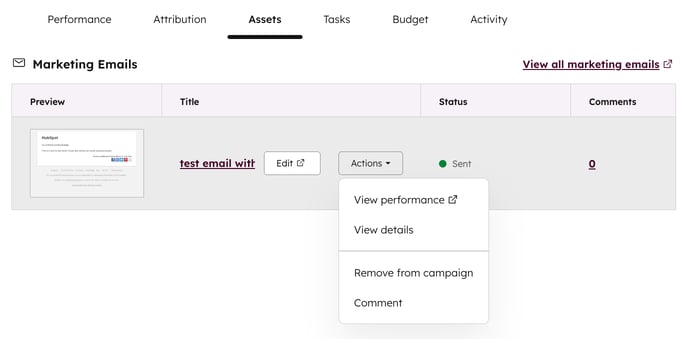
Tillgångar som kan associeras med en kampanj
Följande tillgångar kan associeras med HubSpot-kampanjer:
- Annonskampanjer: annonskampanjer kan associeras med kampanjer från kampanjverktyget eller annonsverktyget när du skapar dina annonser. När du har kopplat en annonskampanj till din kampanj synkroniseras alla budget- och utgiftsdata automatiskt.
- Blogginlägg, e-postmeddelanden, målsidor och webbsidor: dessa tillgångar kan associeras med kampanjer från kampanjverktyget eller från blogg-, e-post- eller sidverktyget.
- Samtal: samtal från HubSpot eller manuellt loggade samtal kan kopplas till kampanjer från kampanjverktyget, alla tillhörande poster och samtalsposten. Läs mer om hur du ringer samtal och loggar samtal manuellt.
- Uppmaningar till handling (CTA) (äldre): Äldre CTA:er kan kopplas till kampanjer från kampanjverktyget, när CTA:n skapas eller genom att redigera den publicerade CTA-knappen. Läs mer om äldre CTA:er.
- Uppmaningar till handling: CTA:er kan kopplas till kampanjer från kampanjverktyget, när du skapar CTA:n eller genom att redigera den publicerade CTA:n. Läs mer om det nya CTA-verktyget.
- Fallstudie: Fall studier kan kopplas till kampanjer från kampanjverktyget eller i fallstudiens inställningar. Mätvärden för antal visningar, klick, ingångar, utgångar och studsar visas på kampanjinformationssidan. Läs mer om fallstudier.
- Dokument: dokument kan kopplas till kampanjer från kampanjverktyget eller i dokumentets inställningar. Mätvärden för antal visningar, besökare och skapade länkar visas på sidan med kampanjinformation. Läs mer om dokument.
- Externa webbsidor: externa webbsidor kan endast kopplas till kampanjer från kampanjverktyget. Läs mer om hur du kopplar externa webbsidor till kampanjer.
- Feedbackundersökningar: Feedbackundersökningar kan kopplas till kampanjer från kampanjverktyget eller verktyget för feedbackundersökningar. Läs mer om hur du använder feedbackundersökningar för kundlojalitet, kundnöjdhet eller kundsupport.
- Formulär: formulär kan kopplas till kampanjer från kampanjverktyget eller från formulärets alternativ. Läs mer om hur du anpassar formuläralternativen.
- Filer: filer kan associeras med en eller flera kampanjer från kampanjverktyget eller filinformationen i filverktyget. Läs mer om hur du redigerar dina filuppgifter.
- Kunskapsdatabasartiklar: Kunskapsdatabasartiklar kan associeras med kampanjer från kampanjverktyget eller i kunskapsdatabasverktyget. Läs mer om hur du skapar artiklar i kunskapsdatabasen.
Observera: endast konton som har migrerat sin kunskapsbas eller köpt en Service Hub Professional- eller Enterprise-prenumeration från 2024 och framåt kan associera kunskapsbasartiklar med kampanjer.
- Kontaktbaserade listor: kontakt baserade statiska och aktiva listor kan kopplas till kampanjer från kampanjverktyget eller från listverktyget.
- Företagsbaserade statiska listor och aktiva listor kan inte associeras med en kampanj.
- Varje kontaktbaserad lista kan associeras med flera kampanjer.
- Marknadsföringshändelser: Marknadsföringshändelser kan endast kopplas till kampanjer från kampanjverktyget. Koppla dina marknadsföringsevenemang till en HubSpot-kampanj för att hålla reda på evenemangets prestanda och bidrag till din kampanj.
- Både marknadsföringshändelser som skapats från anslutna integrationer och manuellt skap ade marknadsföringshändelser kan associeras med kampanjer. I kolumnen Händelsekälla kan du kontrollera om marknadsföringshändelsen skapades från en integration eller skapades manuellt.
- Attributionsrapportering med marknadsföringshändelser är endast tillgänglig för konton med en Marketing Hub Enterprise-prenumeration . När du gör detta kan du inte skapa attributionsrapporter för Contact create eller Deal create . Du kan bara skapa attributionsrapporter för intäkter.
- Möten: Möten från mötesverktyget eller manuellt loggade möten kan kopplas till kampanjer från kampanjverktyget eller tillhörande poster. Läs mer om hur du skapar möteslänkar i schemaläggningsverktyget eller loggar möten manuellt.
- Podcaster: podcaster kan associeras med kampanjer från kampanjverktyget eller från podcasteredigerarens flik för episodinformation. Mätvärden för extern nedladdning och uppspelning visas på sidan med kampanjinformation. Läs mer om hur du använder podcaster.
- Publicerade sociala inlägg: sociala inlägg kan kopplas till kampanjer från kampanjverktyget eller från det sociala verktyget. Läs mer om hur du ansluter dina sociala konton till HubSpot
- Kontaktens sociala profil måste vara länkad till deras HubSpot-kontaktpost, och interaktionen (t.ex. kommentar, @mention eller delning) måste ske efter att den sociala profilen har länkats till kontaktposten.
-
- Du kan associera både externt publicerade inlägg och inlägg som publicerats via HubSpot.
-
- Varje socialt inlägg kan bara kopplas till en kampanj:
- Om ett socialt inlägg redan är kopplat till en annan kampanj visas kampanjnamnet i formatet Currently part of [campaign name].
- Om du markerar och lägger till det sociala inlägget tas det bort från alla andra kampanjer.
- När du ändrar kampanjen för ett publicerat socialt inlägg:
- Trafik till din webbplats från en länk som klickats på i det sociala inlägget kommer inte att associeras med den nya kampanjen och kommer inte att visas på kampanjinformationssidan eller i kampanjanalysen.
- Tidigare trafik förblir associerad med den ursprungliga kampanjen (eller ingen kampanj, om ingen valdes) baserat på de spårningsparametrar som automatiskt lades till i länkens URL när det sociala inlägget publicerades.
- Varje socialt inlägg kan bara kopplas till en kampanj:
- Playbooks: om du har en Sales eller Service Hub Professional- eller Enterprise-prenumeration kan playbooks associeras med kampanjer från kampanjverktyget eller i playbookens inställningar. Mätvärdet för antal visningar visas på sidan med kampanjinformation. Läs mer om playbooks.
- E-postmeddelanden om försäljning: e-postmeddelanden om en-till-en-försäljning kan associeras med kampanjer från kampanjverktyget eller alla associerade poster efter att e-postmeddelandet har skickats. Läs mer om att skicka och hantera en-till-en-e-postmeddelanden.
- Schemalagda eller utkast till sociala inlägg: dessa inlägg kan associeras med kampanjer från kampanjverktyget eller från det sociala verktyget. Varje socialt inlägg kan bara kopplas till en kampanj. Läs mer om hur du redigerar dina schemalagda eller utkast till sociala inlägg.
- Skickade e-postmeddelanden för marknadsföring: e-postmeddelanden kan associeras med kampanjer från kampanjverktyget eller från sidan för e-postprestanda. Läs mer om hur du hanterar dina skickade e-postmeddelanden. När kampanjen för ett skickat marknadsföringsmejl ändras eller uppdateras:
- Mätvärden för skickat, öppnat och klick visas på sidan med kampanjinformation.
- Trafik till din webbplats från en länk som klickats på i e-postmeddelandet kommer inte att associeras med den nya kampanjen och kommer inte att visas på kampanjinformationssidan eller i kampanjanalys. Sådan trafik kommer att förbli associerad med den ursprungliga kampanjen (eller ingen kampanj, om ingen valdes) baserat på de spårningsparametrar som automatiskt läggs till i länkens URL när e-postmeddelandet skickades.
- Om du har associerat ett e-postmeddelande med ett A/B-test kommer endast data från den vinnande varianten att inkluderas i kampanjens resultat.
- Sekvenser: Sekvenser kan associeras med kampanjer från kampanjverktyget eller från sekvensverktyget. Associera din sekvens med en HubSpot-kampanj för att hålla reda på sekvensens prestanda och bidrag till din kampanj.
- Mätvärden för antal registreringar, öppningar, svar och bokade möten visas på kampanjinformationssidan.
- SMS-meddelanden: SMS-meddelanden kan kopplas till en kampanj från kampanjverktyget eller SMS-verktyget. Läs mer om SMS-verktyget.
- Varje SMS-meddelande kan endast kopplas till en kampanj.
- SMS-verktyget är endast tillgängligt för företag och organisationer som är belägna i och bedriver verksamhet i USA.
- Videor: Vide ofiler kan kopplas till en eller flera kampanjer från kampanjverktyget eller sidan med filinformation. Mätvärdet för uppspelad media visas på kampanjinformationssidan.
- Arbetsflöden: kontaktbaserade arbetsflöden kan associeras med en eller flera kampanjer från kampanjverktyget eller från arbetsflödets navigering. När en kampanj är kopplad till ett arbetsflöde kommer följande data att vara tillgängliga i kampanjen:
- Antalet registrerade kontakter.
- Antalet kontakter som har anslutit sig till mållistan. Läs mer om hur du skapar arbetsflödesmål.
- Den totala konverteringsgraden för arbetsflödet. Detta beräknas genom att dividera antalet anslutna till mållistan med antalet påbörjade arbetsflöden och sedan multiplicera med 100 för att få en procentsats.
